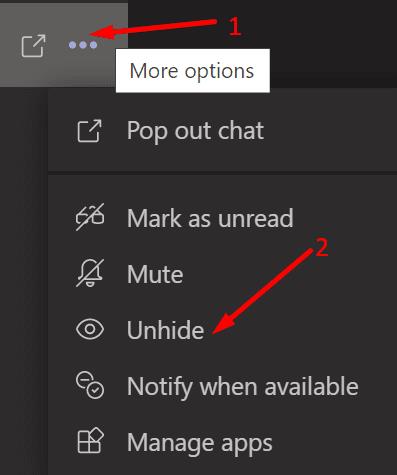Kur bisedat e Microsoft Teams bëhen të parëndësishme për ju, fshehja e tyre është një ide e mirë. Nëse nuk dëshironi të merrni njoftime për biseda, mos ngurroni të përdorni edhe opsionin Mute.
Mbani në mend se një bisedë e fshehur mbetet e tillë derisa dikush t'i postojë një mesazh të ri. Sapo të ndodhë kjo, biseda do të bëhet sërish e dukshme. Dhe ne do të përdorim këtë truk për të gjetur gjithashtu biseda të fshehura.
Si të gjeni një bisedë të fshehur të Microsoft Teams
Metoda 1 - Kërkoni për përdoruesit
Klikoni në shiritin e kërkimit dhe shkruani emrin e personit me të cilin keni biseduar më parë.
Klikoni mbi emrin e atij personi.
Biseda juaj e vjetër do të jetë sërish e dukshme në panelin Chat (në të majtë).
Klikoni në " Më shumë opsione" (tre pikat) dhe zgjidhni " Zbulo" .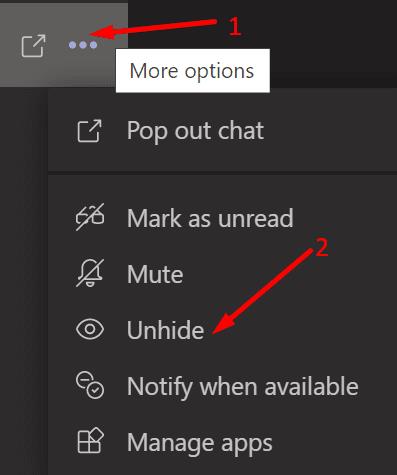
Siç mund ta shihni, nëse doni të gjeni dhe zbuloni bisedat e fshehura, në thelb duhet të kërkoni për emrin e përdoruesit me të cilin keni biseduar.
Përndryshe, ju gjithashtu mund t'u dërgoni atyre një mesazh të ri bisede. Kjo do të zbulojë menjëherë çdo bisedë të fshehur që keni pasur me atë përdorues.
Metoda 2 - Përdorni emrin e bisedës
Nëse po flasim për një bisedë në grup, mënyra më e shpejtë për të zbuluar dhe rikuperuar një bisedë është të kërkoni për emrin e asaj bisede. Futni emrin e bisedës në shiritin e kërkimit, klikoni mbi të dhe më pas zbulojeni.
Nëse nuk e mbani mend emrin e bisedës, mund të përdorni metodën e parë. Me fjalë të tjera, kërkoni për emrin e njërit prej pjesëmarrësve në bisedë. Klikoni në atë përdorues dhe biseda e fshehur duhet të jetë sërish e dukshme në panelin e majtë.
Nuk ka ende opsion të veçuar të Unhide Chat
Shumë përdorues të Ekipeve i kërkuan Microsoft-it të shtonte një opsion specifik për të zbuluar bisedat e fshehura. Më konkretisht, ata sugjeruan që një menu e zgjerimit/kolapsit të Bisedave të Fshehura do të ishte e dobishme.
Për momentin, Microsoft nuk ka komentuar këtë kërkesë. Por nëse doni ta mbështesni këtë ide, mund ta votoni në favor të saj në këtë faqe interneti të Microsoft Teams UserVoice .